Dans un monde de plus en plus numérique, comprendre comment établir des connexions entre différentes plateformes est une compétence précieuse. Dans cet article, nous allons explorer comment connecter votre chaîne YouTube à Make.com via OAuth2. Cela vous permettra d’automatiser des tâches et potentiellement de générer un revenu en ligne en utilisant des outils d’automatisation. Suivez ce guide pas à pas pour tirer parti de cette intégration.
Étape 1 : Créer un projet sur Google Cloud Console
Avant de connecter votre chaîne YouTube à Make, il est nécessaire de créer un projet sur Google Cloud Console :
- Accédez à Google Cloud Console.
- Créez un nouveau projet. Par exemple, nommez-le "test 01".
- Une fois le projet créé, assurez-vous qu’il est bien sélectionné.
Étape 2 : Activer l’API YouTube
Pour activer l’API YouTube Data V3 :
- Dans votre projet, naviguez jusqu’à "API et services".
- Recherchez l’API YouTube et sélectionnez l’API "YouTube Data API V3".
- Activez l’API.
Étape 3 : Créer des identifiants
-
Cliquez sur "Créer des identifiants".
-
Dans le menu déroulant, sélectionnez "YouTube Data API V3".
-
Choisissez le type d’accès requis (dans cet exemple, vous allez accéder aux données utilisateur).
-
Remplissez les informations demandées :
- Nom de votre application.
- Adresse email de contact.
-
Enregistrez vos identifiants et notez l’ID client et le secret qui apparaissent.
Étape 4 : Configurer l’écran de consentement
- Allez dans "Écran de consentement OAuth".
- Ajoutez un utilisateur en entrant l’adresse email que vous avez utilisée plus tôt.
- Cliquez sur "Enregistrer".
Étape 5 : Finaliser les identifiants
Retournez aux identifiants et assurez-vous que les URI de redirection autorisées pour votre application incluent les adresses suivantes :
- L’URI de redirection de Make.com.
- Une autre entrée éventuellement pour un ancien nom (tel qu’Integromat, si cela s’applique).
Étape 6 : Connecter Make à YouTube
-
Ouvrez Make.com et créez un nouveau scénario.
-
Recherchez le module HTTP et choisissez celui concernant l’authentification OAuth2.
-
Cliquez sur "Ajouter" et nommez votre connexion (par exemple, "Connexion YouTube").
-
Remplissez les champs suivants :
- URI : l’URI de redirection fournie par Google.
- Token : votre token d’accès.
- Scope : pour ce guide, choisissez "YouTube readonly".
- Client ID et Secret : utilisez ceux que vous avez notés précédemment.
-
Saucez bien toutes les informations et cliquez sur "Sauvegarder".
Étape 7 : Autoriser l’accès
Lors de la connexion, un message apparaîtra vous demandant d’autoriser l’accès à votre chaîne YouTube. Sélectionnez le compte approprié et cliquez sur "Continuer" pour finaliser la connexion.
Conclusion
Une fois cette connexion établie, vous pourrez automatiser vos tâches sur YouTube en l’intégrant étroitement avec des outils d’automatisation comme Make.com. Cela peut se traduire par des économies de temps considérables et même vous aider à générer un revenu en ligne en optimisant votre flux de travail.
Si vous souhaitez découvrir davantage sur l’automatisation et comment transformer votre chaîne YouTube en une source de revenus, explorez les possibilités offertes par Make. En suivant ces étapes, vous serez bien armé pour tirer parti des bénéfices d’une intégration API efficace.
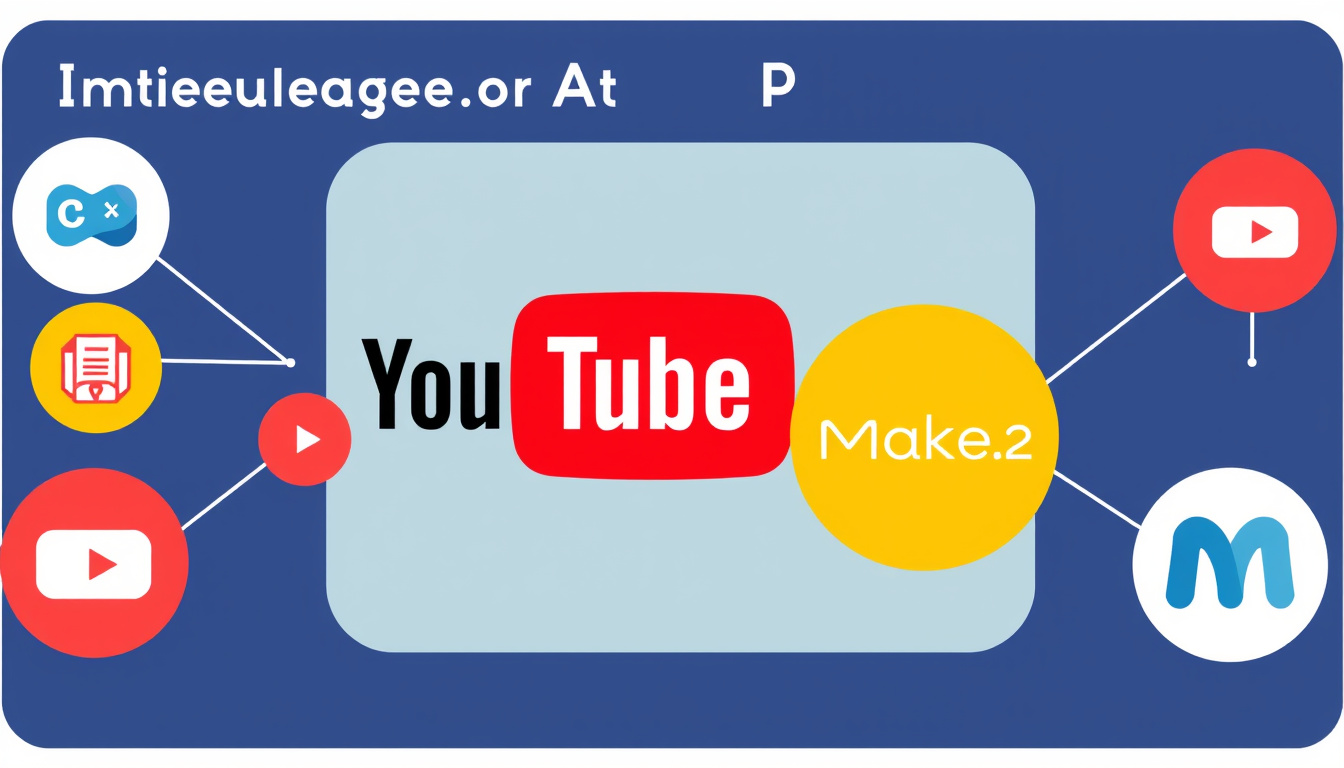



Laisser un commentaire